MariaDB to solidny system zarządzania relacyjnymi bazami danych typu open source, który jest popularną alternatywą dla MySQL. Oferuje wysoką wydajność, skalowalność i bogaty zestaw funkcji, dzięki czemu nadaje się do szerokiego zakresu zastosowań, od małych projektów osobistych po środowiska korporacyjne na dużą skalę. MariaDB zapewnia wydania długoterminowego wsparcia (LTS), które zapewniają stabilność i niezawodność przez dłuższy czas, a także wydania krótkoterminowe, które częściej wprowadzają nowe funkcje i ulepszenia.
W Ubuntu 24.04, 22.04 lub 20.04 możesz zainstalować MariaDB, korzystając z oficjalnego repozytorium apt udostępnionego przez mariadb.org. To repozytorium zawiera najnowsze kompilacje długoterminowych wydań MariaDB, w tym wersje 10.5, 10.6, 10.11 i 11.4. Jeśli wolisz korzystać z wersji krótkoterminowych, obowiązuje ta sama metoda instalacji, dzięki czemu możesz wybrać wersję, która najlepiej odpowiada Twoim potrzebom. Ten przewodnik przeprowadzi Cię przez proces konfigurowania MariaDB w systemie Ubuntu przy użyciu oficjalnego repozytorium apt, zapewniając dostęp do najnowszych funkcji i aktualizacji zabezpieczeń.
Kroki przed instalacją MariaDB
Zaktualizuj Ubuntu przed instalacją MariaDB
Przed instalacją MariaDB kluczowa jest aktualizacja systemu Ubuntu. Ten krok gwarantuje, że wszystkie istniejące pakiety są aktualne, minimalizując potencjalne konflikty.
Uruchom następujące polecenie, aby zaktualizować listę pakietów:
sudo apt updatePo zaktualizowaniu listy przejdź do aktualizacji nieaktualnych pakietów. Ten krok jest niezbędny dla stabilności i bezpieczeństwa systemu:
sudo apt upgradeZainstaluj początkowo wymagane pakiety
Instalacja MariaDB wymaga określonych zależności. Są to niezbędne pakiety, których MariaDB potrzebuje do prawidłowego działania. Zainstaluj je za pomocą następującego polecenia:
sudo apt install dirmngr ca-certificates software-properties-common apt-transport-https curl -yImportuj repozytorium APT MariaDB
Następny krok polega na zaimportowaniu repozytorium APT MariaDB zawierającego instalowane pakiety MariaDB. Dostępne są różne gałęzie: wsparcie długoterminowe (LTS), zalecane dla środowisk produkcyjnych ze względu na ich stabilność oraz wydania krótkoterminowe, odpowiednie dla użytkowników, którzy regularnie aktualizują swoje systemy, takie jak systemy zarządzania treścią, takie jak WordPress.
Importowanie klucza GPG
Najpierw zaimportuj klucz GPG, aby zweryfikować autentyczność pakietów MariaDB:
curl -fsSL http://mirror.mariadb.org/PublicKey_v2 | sudo gpg --dearmor | sudo tee /usr/share/keyrings/mariadb.gpg > /dev/nullWybierz Repozytorium wersji MariaDB
Wybierz odpowiednią wersję MariaDB w oparciu o swoje wymagania:
Opcja 1: MariaDB 10.5 (LTS)
Data przydatności do spożycia: 24 czerwca 2025 r.
echo "deb [arch=amd64,arm64,ppc64el signed-by=/usr/share/keyrings/mariadb.gpg] http://mirror.mariadb.org/repo/10.5/ubuntu/ $(lsb_release -cs) main" | sudo tee /etc/apt/sources.list.d/mariadb.listOpcja 2: MariaDB 10.6 (LTS)
Data przydatności do spożycia: lipiec 2026 r.
echo "deb [arch=amd64,arm64,ppc64el signed-by=/usr/share/keyrings/mariadb.gpg] http://mirror.mariadb.org/repo/10.6/ubuntu/ $(lsb_release -cs) main" | sudo tee /etc/apt/sources.list.d/mariadb.listOpcja 3: MariaDB 10.11 (LTS)
Data przydatności do spożycia: luty 2028 r.
echo "deb [arch=amd64,arm64,ppc64el signed-by=/usr/share/keyrings/mariadb.gpg] http://mirror.mariadb.org/repo/10.11/ubuntu/ $(lsb_release -cs) main" | sudo tee /etc/apt/sources.list.d/mariadb.listOpcja 4: MariaDB 11.4 (wydanie długoterminowe)
Data przydatności do spożycia: luty 2030 r.
echo "deb [arch=amd64,arm64,ppc64el signed-by=/usr/share/keyrings/mariadb.gpg] http://mirror.mariadb.org/repo/11.4/ubuntu/ $(lsb_release -cs) main" | sudo tee /etc/apt/sources.list.d/mariadb.listOdśwież indeks pakietu APT po zaimportowaniu repozytorium MariaDB
Po wybraniu i zaimportowaniu żądanej wersji repozytorium odśwież repozytorium APT, aby rozpoznać nowe źródło:
sudo apt updateTen krok gwarantuje, że system rozpozna nowo dodane repozytorium MariaDB i będzie gotowe do instalacji.
Zakończ instalację MariaDB
Zainstaluj serwer i klienta MariaDB
Aby skonfigurować MariaDB w swoim systemie, musisz zainstalować zarówno pakiety serwera, jak i klienta. Instalacja ta integruje serwer bazy danych, który zarządza danymi, oraz klienta, który zapewnia interfejs do interakcji z serwerem.
Wykonaj następujące polecenie, aby zainstalować te pakiety:
sudo apt install mariadb-server mariadb-client -yWeryfikacja instalacji MariaDB
Po instalacji konieczne jest sprawdzenie, czy MariaDB jest poprawnie zainstalowana. Sprawdź zainstalowaną wersję i kompilację MariaDB za pomocą tego polecenia:
mariadb --versionJeśli instalacja się powiedzie, zobaczysz wynik podobny do tego:
mariadb Ver x.xx Distrib xx.xx.x-MariaDB, for debian-linux-gnu (x86_64) using EditLine wrapperWłącz usługę MariaDB
Sprawdzanie statusu usługi MariaDB
Po instalacji sprawdź status usługi MariaDB. To polecenie sprawdza, czy MariaDB jest aktywna i działa:
systemctl status mariadb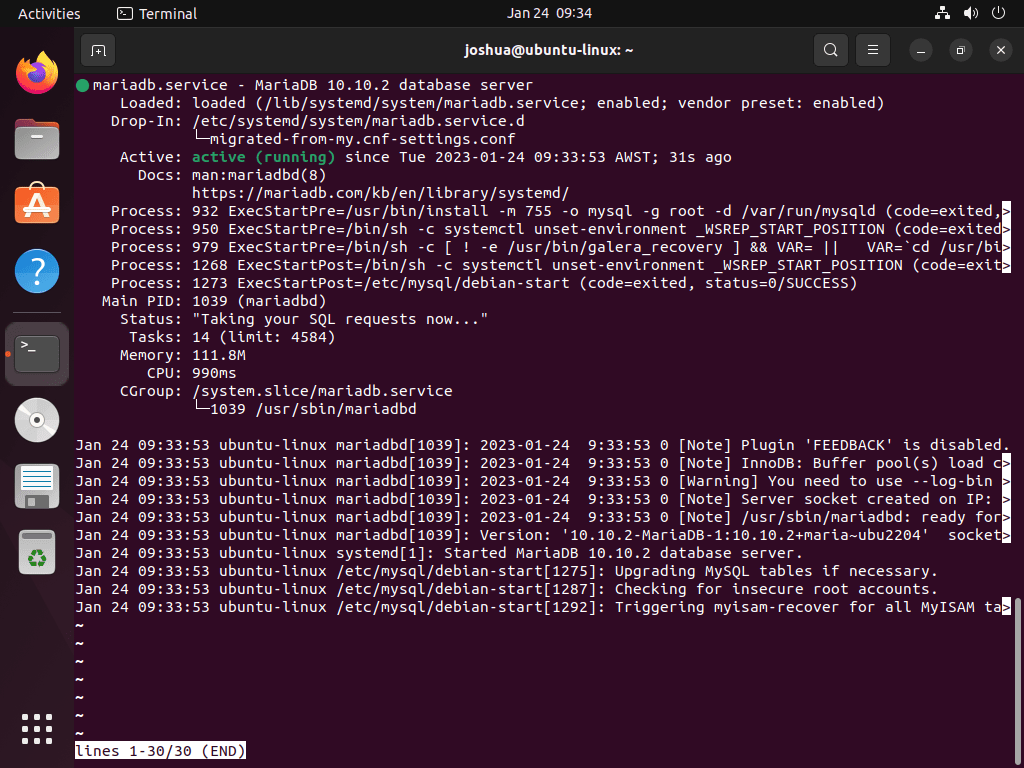
Uruchamianie usługi MariaDB
Chociaż MariaDB zazwyczaj aktywuje się automatycznie po instalacji, w razie potrzeby możesz ją uruchomić ręcznie:
sudo systemctl start mariadbZatrzymywanie usługi MariaDB
Aby zatrzymać usługę MariaDB, użyj następującego polecenia:
sudo systemctl stop mariadbWłączanie MariaDB podczas uruchamiania systemu
Aby MariaDB uruchomiła się automatycznie po uruchomieniu systemu:
sudo systemctl enable mariadbWyłączanie MariaDB podczas uruchamiania systemu
Aby zapobiec automatycznemu uruchamianiu MariaDB:
sudo systemctl disable mariadbPonowne uruchamianie usługi MariaDB
Po zmianach konfiguracji często wymagane jest ponowne uruchomienie usługi. Użyj tego polecenia, aby ponownie uruchomić MariaDB:
sudo systemctl restart mariadbUruchom skrypt bezpieczeństwa MariaDB
Znaczenie uruchomienia skryptu bezpieczeństwa MariaDB
Konfigurując MariaDB, konieczne jest wzmocnienie jej domyślnych konfiguracji, które są powszechnie uważane za niebezpieczne. Ten krok ma kluczowe znaczenie w zabezpieczeniu bazy danych przed nieautoryzowanym dostępem i lukami w zabezpieczeniach. Uruchamianie mysql_secure_installation skrypt jest powszechnie uznaną praktyką branżową podczas procesu instalacji MariaDB. Zwiększa bezpieczeństwo Twojej instalacji MariaDB i ogranicza ryzyko związane z potencjalnymi złośliwymi atakami.
Wykonywanie skryptu zabezpieczającego
Aby rozpocząć proces zwiększania bezpieczeństwa, wykonaj polecenie mysql_secure_installation scenariusz. Ten skrypt wykonuje kilka operacji związanych z bezpieczeństwem, zapewniając bezpieczniejsze środowisko dla instalacji MariaDB:
sudo mysql_secure_installationKonfigurowanie ustawień zabezpieczeń
Po uruchomieniu skryptu zostaniesz poprowadzony przez kilka kroków mających na celu poprawę bezpieczeństwa instalacji MariaDB:
- Ustawianie hasła roota: Zostaniesz poproszony o utworzenie silnego hasła dla użytkownika root MariaDB. Ten krok jest krytyczny, ponieważ zapobiega nieautoryzowanemu dostępowi do bazy danych.
- Zakaz zdalnego dostępu do roota: Skrypt zapyta, czy chcesz wyłączyć zdalne logowanie roota, co jest zalecaną praktyką ograniczającą dostęp tylko do użytkowników lokalnych.
- Usuwanie kont użytkowników anonimowych: Dostęp do tych kont jest możliwy bez hasła, co stwarza zagrożenie dla bezpieczeństwa. Usunięcie ich jest istotnym krokiem w zabezpieczeniu bazy danych.
- Usuwanie testowej bazy danych: MariaDB ma domyślną testową bazę danych dostępną dla każdego. Usunięcie tej bazy danych ogranicza potencjalne punkty dostępu dla nieautoryzowanych użytkowników.
Wykonanie tych kroków znacznie poprawia stan bezpieczeństwa instalacji MariaDB na Ubuntu.
NOTE: RUNNING ALL PARTS OF THIS SCRIPT IS RECOMMENDED FOR ALL MariaDB
SERVERS IN PRODUCTION USE! PLEASE READ EACH STEP CAREFULLY!
In order to log into MariaDB to secure it, we'll need the current
password for the root user. If you've just installed MariaDB, and
haven't set the root password yet, you should just press enter here.
Enter current password for root (enter for none):
OK, successfully used password, moving on...
Setting the root password or using the unix_socket ensures that nobody
can log into the MariaDB root user without the proper authorisation.
You already have your root account protected, so you can safely answer 'n'.
Switch to unix_socket authentication [Y/n] Y <---- Type Y then press the ENTER KEY.
Enabled successfully!
Reloading privilege tables..
... Success!
You already have your root account protected, so you can safely answer 'n'.
Change the root password? [Y/n] Y <---- Type Y then press the ENTER KEY.
New password:
Re-enter new password:
Password updated successfully!
Reloading privilege tables..
... Success!
By default, a MariaDB installation has an anonymous user, allowing anyone
to log into MariaDB without having to have a user account created for
them. This is intended only for testing, and to make the installation
go a bit smoother. You should remove them before moving into a
production environment.
Remove anonymous users? [Y/n] Y <---- Type Y then press the ENTER KEY.
... Success!
Normally, root should only be allowed to connect from 'localhost'. This
ensures that someone cannot guess at the root password from the network.
Disallow root login remotely? [Y/n] Y <---- Type Y then press the ENTER KEY.
... Success!
By default, MariaDB comes with a database named 'test' that anyone can
access. This is also intended only for testing, and should be removed
before moving into a production environment.
Remove test database and access to it? [Y/n] Y <---- Type Y then press the ENTER KEY.
- Dropping test database...
... Success!
- Removing privileges on test database...
... Success!
Reloading the privilege tables will ensure that all changes made so far
will take effect immediately.
Reload privilege tables now? [Y/n] Y <---- Type Y then press the ENTER KEY.
... Success!
Cleaning up...
All done! If you've completed all of the above steps, your MariaDB
installation should now be secure.
Thanks for using MariaDB!Zarządzanie MariaDB
Uruchom narzędzie do aktualizacji tabel bazy danych MariaDB
Jeśli zaktualizowałeś MariaDB do nowszej wersji (np. z 10.5 do 10.10), kluczowe znaczenie ma zapewnienie kompatybilności tabel bazy danych z nową wersją. Do tego celu przeznaczone jest narzędzie „mariadb-upgrade”. Sprawdza i aktualizuje tabele, aby dostosować je do wymagań ulepszonej wersji.
Aby rozpocząć ten proces lub sprawdzić aktualny stan tabel w bazie danych, uruchom:
sudo mariadb-upgrade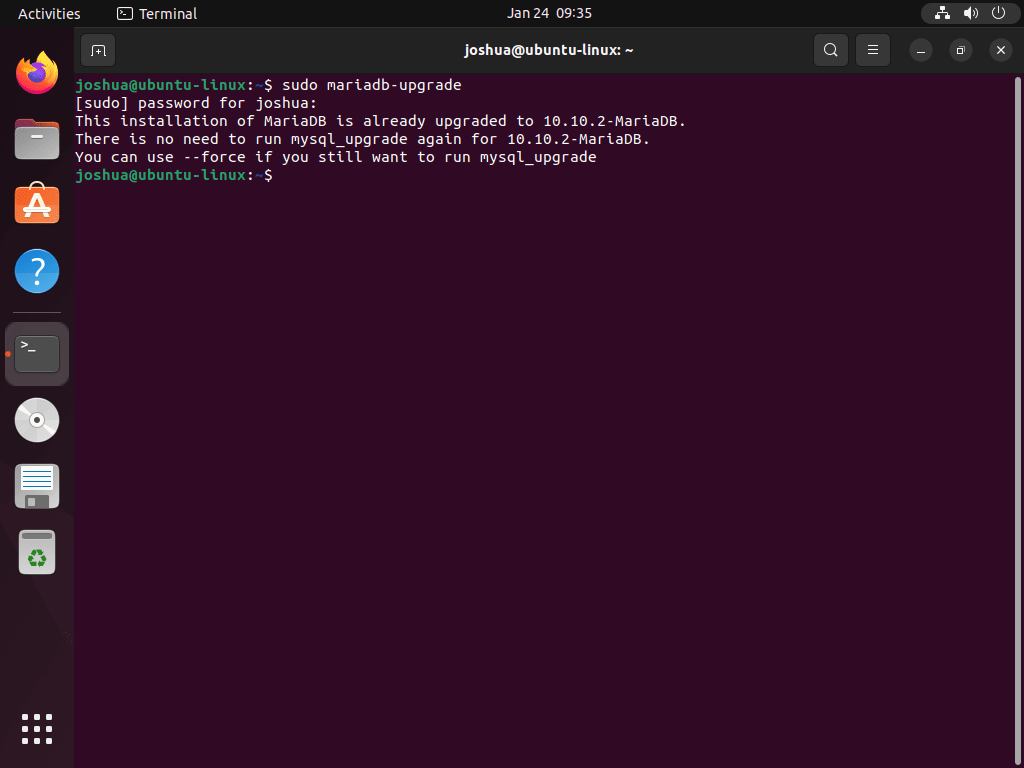
Uruchomienie tego polecenia jest wskazane, nawet jeśli uważasz, że aktualizacja powiodła się. Narzędzie potwierdzi to w przypadkach, gdy zostało już wykonane. W przeciwnym razie przedstawi szczegółowy raport na temat zbadanych tabel i dokona niezbędnych aktualizacji.
Usuń MariaDB
Aby całkowicie usunąć MariaDB z systemu, użyj następującego polecenia:
sudo apt autoremove mariadb-server mariadb-client --purge -yNależy pamiętać, że użycie flagi „–purge” spowoduje usunięcie nie tylko bazy danych MariaDB, ale także wszystkich powiązanych danych z bazy danych. Jeśli zamierzasz zachować dane, pomiń flagę „–purge”.
Po usunięciu MariaDB ważne jest również usunięcie repozytorium i klucza GPG, aby zapobiec przyszłym aktualizacjom z repozytorium MariaDB. Można to zrobić za pomocą następującego polecenia:
sudo rm /etc/apt/sources.list.d/mariadb.list /usr/share/keyrings/mariadb.gpgWniosek
Instalując MariaDB na Ubuntu za pośrednictwem oficjalnego repozytorium apt, masz pewność, że Twój system baz danych jest na bieżąco z najnowszymi wersjami, niezależnie od tego, czy wybierzesz wersję długoterminową, czy wersję krótkoterminową. Metoda ta zapewnia elastyczność i bezpieczeństwo, umożliwiając dostosowanie środowiska bazy danych do konkretnych wymagań. Regularne aktualizacje z repozytorium mariadb.org zapewnią bezpieczeństwo i optymalizację instalacji, zapewniając niezawodną podstawę dla aplikacji opartych na danych.
Przydatne linki
Oto kilka cennych linków związanych z korzystaniem z MariaDB:
- Oficjalna strona internetowa MariaDB: Odwiedź oficjalną stronę MariaDB, aby uzyskać informacje o bazie danych, funkcjach i opcjach pobierania.
- Baza wiedzy MariaDB: Uzyskaj dostęp do bazy wiedzy MariaDB, w której znajdziesz obszerną dokumentację, samouczki i podręczniki użytkownika.
- Fundacja MariaDB: Przeglądaj witrynę Fundacji MariaDB, aby uzyskać informacje o społeczności MariaDB, rozwoju i najświeższych wiadomościach.
- Dokumentacja Fundacji MariaDB: Znajdź szczegółową dokumentację dotyczącą używania i konfiguracji MariaDB dostarczoną przez Fundację MariaDB.
- Repozytorium MariaDB na GitHubie: Możesz uzyskać dostęp do repozytorium MariaDB GitHub, aby wyświetlić kod źródłowy, zgłosić problemy i przyczynić się do rozwoju.
